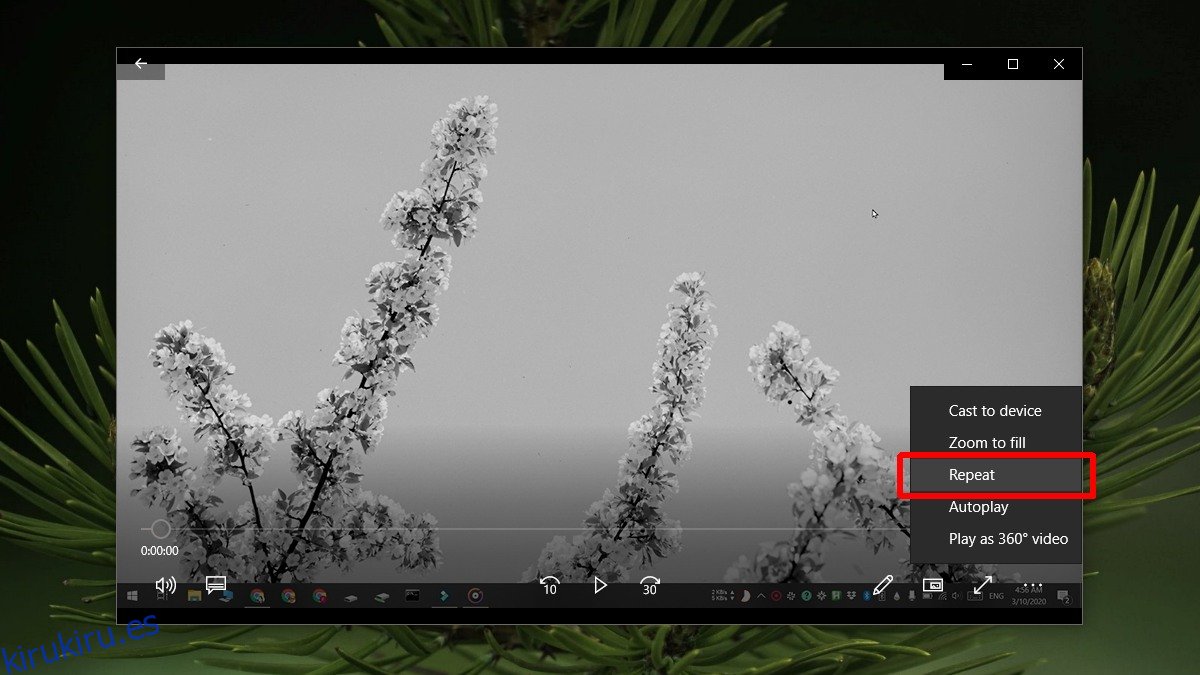La reproducción en bucle, ya sea para un solo archivo o para una lista de reproducción completa, es una característica que encontrará en los reproductores de audio. Tiene sentido dejarlo en un reproductor de video, ya que los videos a menudo no se reproducen en bucle. Dicho esto, si está proyectando en una pantalla y necesita un video para reproducirlo en repetición, necesita un reproductor de video que admita la función.
Tabla de contenido
Reproducir video en repetición en Windows 10
Hay tres formas diferentes de reproducir un video de forma repetida.
1. Juega con la aplicación Películas y TV
La aplicación Movies & TV tiene una función de bucle que es sorprendente considerando lo básica que es la aplicación.
Abra el video que desea reproducir en la aplicación Películas y TV.
Haga clic en el botón de más opciones en la barra de control en la parte inferior.
En el menú, seleccione Repetir.
El video se reproducirá, en ese caso, repetidamente hasta que cierre la aplicación o reproduzca un video diferente en ella.
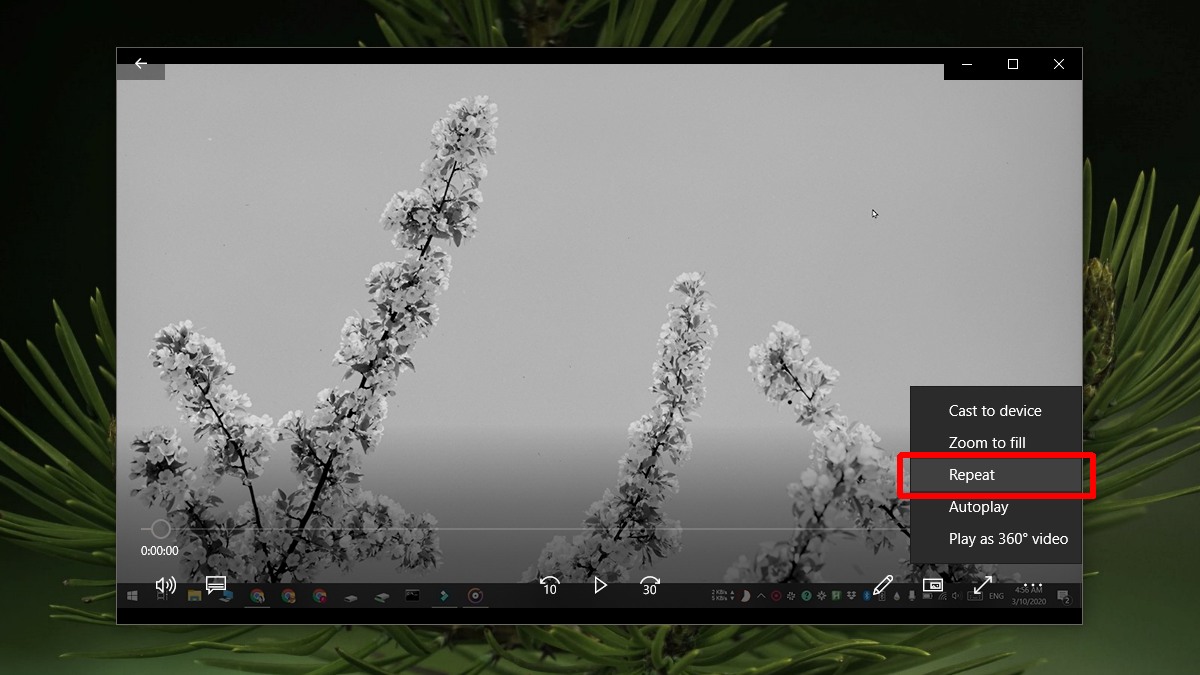
2. Reproducir una sección de video
Si necesita repetir solo una sección de un video más largo, necesita una aplicación más avanzada como el reproductor VLC.
Instale el reproductor VLC.
Abra el video en el reproductor VLC.
Vaya a Ver> Controles avanzados.
Haga clic en el botón de doble flecha para reproducir todo el video.
Haga clic en el botón con AB y una flecha encima.
La A se volverá naranja para indicar el punto de inicio donde el video comenzará a reproducirse.
Haga clic en el punto del video en el que desea repetir el video y haga clic en el mismo botón AB nuevamente. La B se volverá naranja para indicar que ha registrado el punto final del bucle.
Reproduzca el video y se reproducirá hasta que comience el bucle, y se reproducirá desde ese punto en adelante.
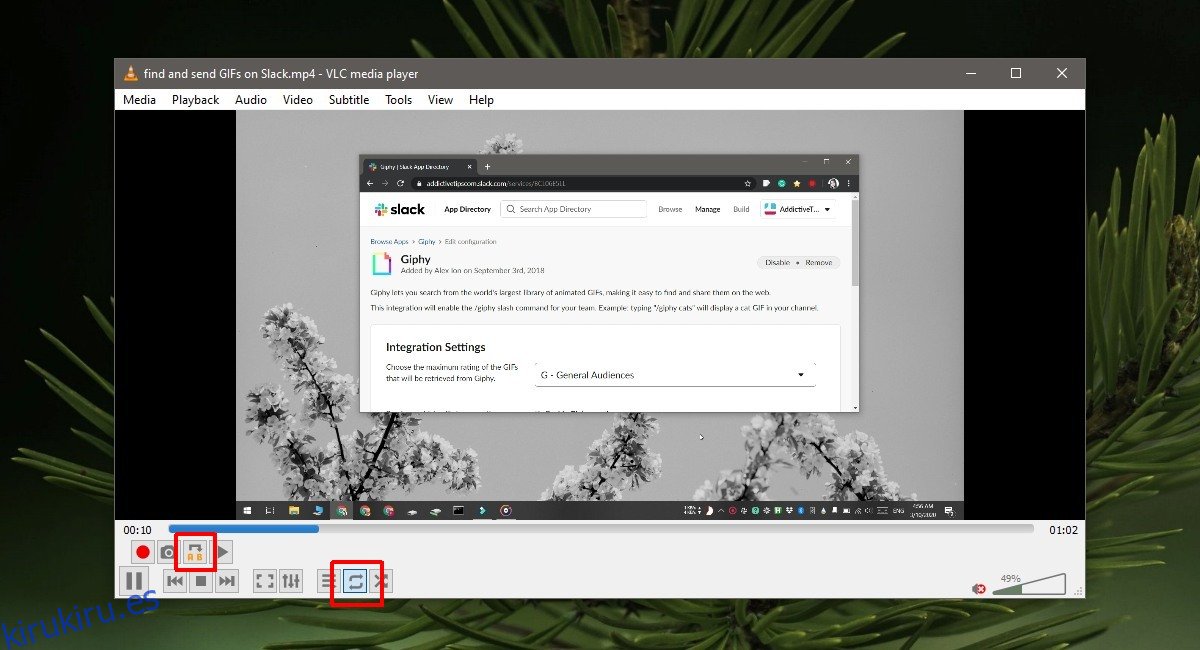
3. Subir a YouTube
YouTube tiene una función de bucle. Si no es reacio a subir un video a YouTube, puede usar su función de bucle nativo.
Visite YouTube y cargue el video que desea reproducir.
Reproduzca el video y haga clic derecho dentro de la obra.
Seleccione Bucle en el menú contextual.

Conclusión
Windows 10 es capaz de proyectar en todo tipo de pantallas; puede conectar un sistema a un televisor, un proyector y una pantalla inalámbrica, pero no ofrece nada más que conectividad. No existe una aplicación que le permita controlar la proyección de ninguna manera, por lo que necesitará una aplicación de terceros para reproducir videos repetidos en una pantalla grande.